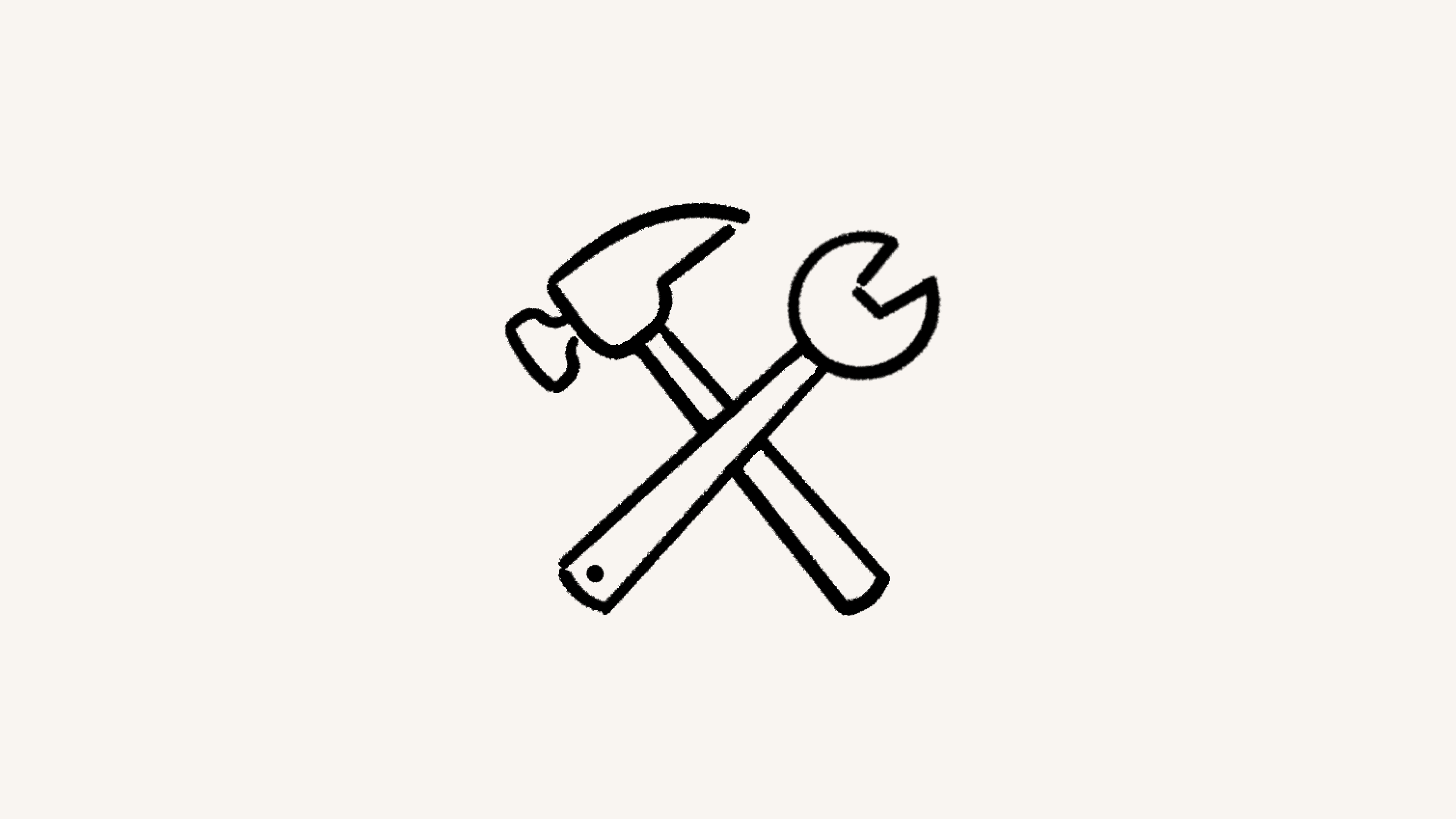Iniciar y cerrar sesión
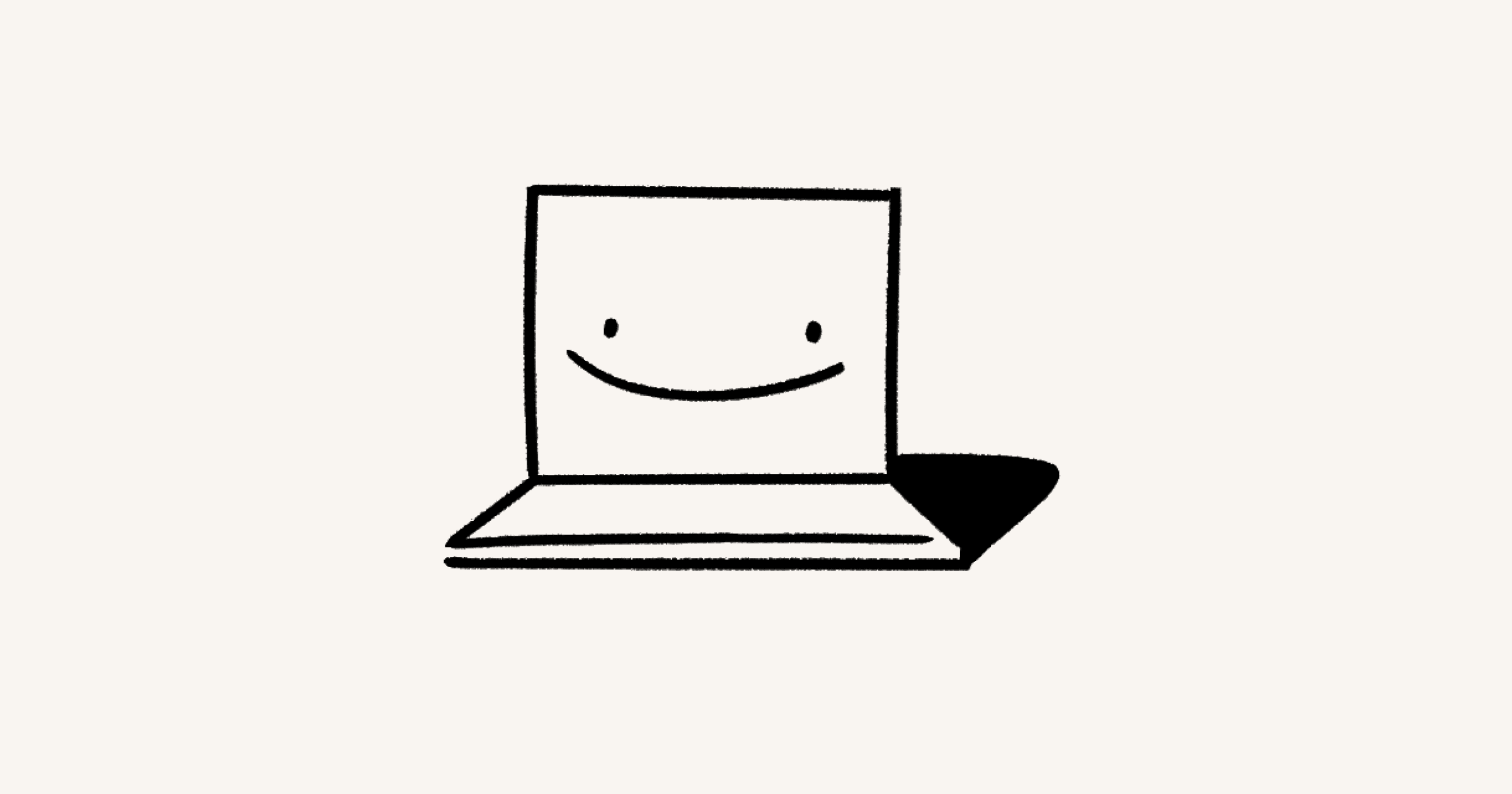
Estas son todas las formas en que puedes iniciar sesión en Notion. También puedes cerrar sesión de forma remota 🔐
Ir a la sección de preguntas frecuentesPuedes iniciar sesión en Notion de varias maneras:
Con tu dirección de correo electrónico y un código de verificación que se envía a dicho correo.
Con tu dirección de correo electrónico y tu contraseña.
Con inicio de sesión único (SSO) de SAML, en el caso de que tu plan sea Business o Enterprise.
Con Google o Apple.
Con una passkey.
Descubre más sobre cómo gestionar tu correo electrónico y tu contraseña a través de la configuración de tu cuenta en este artículo →
Si estás en un plan Business o Enterprise y el propietario de tu espacio de trabajo lo ha habilitado, puedes iniciar sesión con SSO de SAML. Descubre más aquí →
Puedes utilizar Continuar con Google para iniciar sesión más rápidamente, siempre que el correo electrónico de tu cuenta de Notion sea el mismo que el correo de Google.
Cuando elijas Continuar con Google para iniciar sesión, se te pedirá tu contraseña de Google en una ventana emergente. Si en tu cuenta de Google tienes habilitada la verificación en dos pasos, tendrás que autenticarte con otro dispositivo.
Puedes usar Continuar con Apple para iniciar sesión rápidamente, siempre que el correo electrónico de tu cuenta de Notion sea el mismo que el de tu ID de Apple.
Cuando elijas Continuar con Apple para iniciar sesión, se te pedirá tu contraseña de ID de Apple en una ventana emergente. Si en tu ID de Apple tienes habilitada la verificación en dos pasos, tendrás que autenticarte con otro dispositivo.
Cuando uses Continuar con Apple por primera vez, verás dos opciones:
Compartir mi correo electrónico: Elige esta opción si quieres vincular tu ID de Apple con una cuenta de Notion existente. Si vas a crear una nueva cuenta de Notion, usaremos la dirección de correo electrónica asociada a tu ID de Apple como dirección de correo electrónico de tu cuenta de Notion.Ocultar mi correo electrónico: Escoge esta opción si no quieres que Notion sepa tu dirección de correo electrónico. Se creará una cuenta totalmente nueva con una dirección de correo única, como [email protected], que solo funcionará con Notion.No podrás enlazar
Continuar con Applecon una cuenta de Notion existente si eligesOcultar mi correo electrónico.Seguirás recibiendo los correos electrónicos de Notion reenviados a la dirección asociada a tu ID de Apple.
Para dejar de usar Apple con Notion o cambiar sus preferencias de correo electrónico, dirígete a la configuración de ID de Apple en tu dispositivo.

Consejo: Continuar con Apple te permite utilizar el ID facial o ID táctil para iniciar sesión en Notion.
Puedes usar Continuar con Microsoft para iniciar sesión de forma rápida, siempre que el correo electrónico de tu cuenta de Notion sea el mismo que el correo electrónico de tu cuenta de Outlook o Microsoft Office.
Cuando elijas Continuar con Microsoft, se te pedirá que inicies sesión en tu cuenta de Microsoft en una ventana emergente. Es posible que te enviemos un código a tu correo electrónico para que verifiques tu cuenta.
Las passkeys (claves de acceso) son una alternativa segura a las contraseñas. Aprende a crear y usar passkeys en tu cuenta de Notion aquí →
Es posible que recibas una alerta por correo electrónico si inicias sesión en Notion desde un nuevo dispositivo. Si reconoces el inicio de sesión, puedes ignorar el correo.
Si no reconoces el inicio de sesión, puedes seleccionar No era yo en el correo electrónico. Esto cerrará la sesión del dispositivo que se utilizó para el nuevo inicio de sesión y te dirigirá a la configuración de Notion, donde podrás restablecer tu contraseña o inscribirte en MFA.
La ubicación aproximada en el nuevo correo electrónico de alerta de inicio de sesión se basa en la dirección IP. Esta es solo una mejor estimación de la ubicación y es posible que no refleje la verdadera ubicación del inicio de sesión.
Por motivos de seguridad, puedes cerrar de forma remota cualquier sesión activa asociada a tu cuenta de Notion.
Al hacer clic en
Cerrar sesión en todos los dispositivosse mantendrá activa tu sesión actual, pero tendrás que volver a iniciar la sesión de Notion en todos los demás dispositivos e instancias.Para cerrar una sesión determinada, localiza el dispositivo en la vista de tabla y haz clic en
Cerrar sesiónjunto a él.
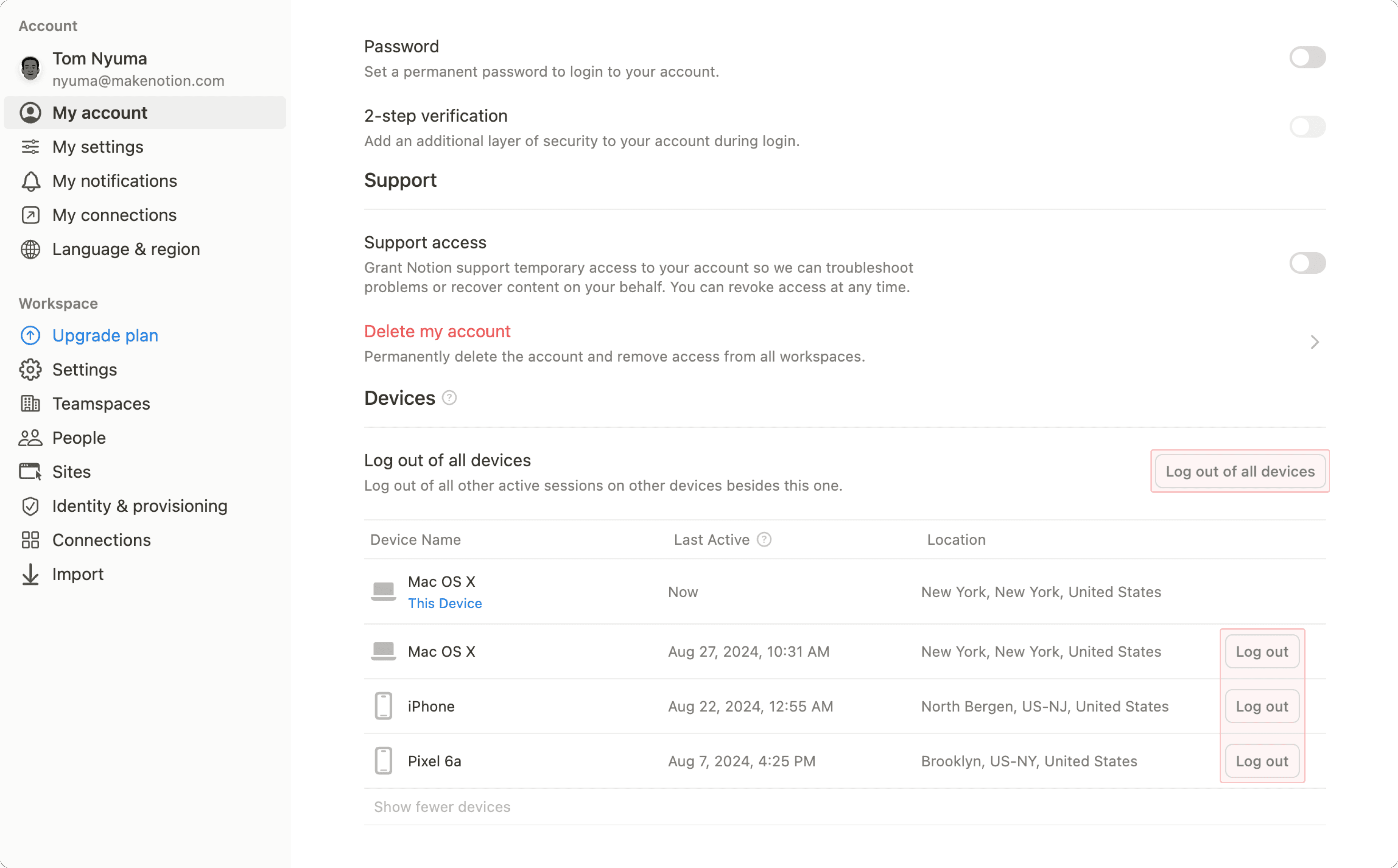
Preguntas frecuentes
¿Cómo puedo enlazar mi cuenta Notion actual con «Continuar con Apple»?
¿Cómo puedo enlazar mi cuenta Notion actual con «Continuar con Apple»?
Puedes usar Continuar con Apple para iniciar sesión más rápidamente, siempre que la dirección de correo electrónico de tu cuenta de Notion sea la misma que la de tu ID de Apple.
Por ejemplo, si tu ID de Apple es [email protected], puedes iniciar sesión utilizando Continuar con Apple siempre que esa sea la dirección de correo electrónico que figura en Configuración → {tu nombre}.
Cuando uses Continuar con Apple por primera vez, verás dos opciones: Compartir mi correo electrónico y Ocultar mi correo electrónico. Selecciona Compartir mi correo electrónico e iniciarás sesión en tu cuenta de Notion.
Si seleccionas Ocultar mi correo electrónico, deberás anular el enlace entre Continuar con Apple y tu cuenta de Notion y empezar de cero. Para ello, ve a la sección de ID de Apple en la configuración de tu dispositivo y, a continuación, a Contraseña y seguridad.